-Цитатник
Медово-лимонная курица со спаржевой фасолью Нежнейшее куриное филе, обжаренная спаржевая фасол...
Без заголовка - (2)Торт с творожным заварным кремом Торт с творожным заварным кремом Любители тортов хотя и г...
Без заголовка - (0)Куриные рулетики в беконе Ингредиенты: Куриные грудки или очищенное филе &mda...
Без заголовка - (0)Шоколадный тарт с грушами Ингредиенты: Песочное шоколадное тесто (данного коли...
Без заголовка - (0)Витамин E для волос: уникальные рецепты Рецепт №1. Маска для регулярного ухода за волосам...
-Видео

- Спецпроект "Победа":"Сдержанная ярость"
- Смотрели: 1 (0)

- Интервью с ополченцем позывной "Чех"
- Смотрели: 79 (0)

- Установка IE6 в Windows 2000
- Смотрели: 7 (0)

- Настройка BIOS для установки Винды с фле
- Смотрели: 21 (0)

- Воспоминание о Windows 2000 часть 2 обзо
- Смотрели: 15 (0)
-Метки
-Рубрики
- Война на Донбассе (605)
- Вкуснятина (532)
- Праздники (393)
- Церковные праздники (233)
- Здоровье (177)
- тесты,гороскопы и гадания (86)
- Молитвы (75)
- Apple (72)
- iPhone (24)
- iPad (23)
- Mac (18)
- iPod (3)
- История древнего мира (68)
- Славяне (21)
- древний Египет (11)
- Кельты (9)
- Древний Рим (6)
- Древняя Ассирия (5)
- Древняя Греция (4)
- Древний Вавилон (4)
- Хетты (2)
- Древняя Япония (2)
- древняя Индия (2)
- Шумеры (2)
- Древний Китай (1)
- Православные традиции (63)
- Постные рецепты (37)
- Великий пост (17)
- Рождественский пост (16)
- Масленица (14)
- Успенский пост (3)
- Пасха (2)
- Рождество Христово (1)
- Красота (57)
- Мариинский театр (50)
- Балет (50)
- Большой балет (42)
- Office 2003 (32)
- Microsoft Word 2003 (24)
- Microsoft Excel 2003 (4)
- Приколы и киноляпы (31)
- Лошади (31)
- Политические приколы (24)
- Михайловский театр (24)
- Житие святых (22)
- Ультрабуки (20)
- Способы подключения к интернету (20)
- ADSL (7)
- Dial-up (4)
- Спутниковый интернет (2)
- Wimax (2)
- GPON (2)
- Армии мира (16)
- Армия Древнего Рима (16)
- Решение компьютерных проблем (16)
- нетбуки (14)
- Сервисы онлайн-дневников (13)
- Программы для создания разделов на диске (10)
- Acronis Disk Director (10)
- Кремлевский балет (9)
- Музеи мира (8)
- Полезности (7)
- Браузеры (6)
- Яхты и катера (5)
- DirectX (5)
- Снифферы (4)
- Волхование (4)
- Ведовство (4)
- Религия славян до Крещения Руси (3)
- Программы для общения в интернете (3)
- Skype (3)
- Электронная почта (2)
- Протоколы (1)
- Сети (2)
- IP-телефония (2)
- Создание сайтов (2)
- Drupal (1)
- Замена экрана загрузки (1)
- BootSkin (1)
- Автомобили (0)
- Замена экрана приветствия (0)
- уроки фотографии (0)
- животные (17)
- Мудры (16)
- Компьютерное железо (126)
- Видеокарты (37)
- Оперативная память (18)
- Материнские платы (15)
- Сетевые карты (12)
- Чипсеты (9)
- Жесткие диски (7)
- Звуковые карты (5)
- процессоры (22)
- Учение Порфирия Иванова (23)
- Кошки (150)
- Породы кошек (36)
- Линейка Windows NT (514)
- Windows 2000 (431)
- Windows 10 (20)
- Windows 8.1 (2)
- Windows 7 (9)
- Windows 8 (2)
- Windows NT 3.5/3.51 (8)
- Windows NT 4 (12)
- Windows NT3.1 (8)
- Windows Vista (5)
- Windows XP (19)
- Любимые актеры (242)
- Любимые фильмы (277)
- Робин из Шервуда (201)
- Шерлок(сериал) (15)
- Бандитский Петербург (3)
- ван Хельсинг (4)
- Дюна (5)
- Звездные войны (44)
- Музыка (139)
- Ноутбуки (38)
- Ноутбуки новинки (13)
- Премьеры (6)
- тайны и загадки (868)
- Юмор (138)
- приколы о животных (88)
- Анекдоты (4)
-Ссылки
-Музыка
- Paul McCartney Mrs Vanderbilt
- Слушали: 74 Комментарии: 0
- Звуки Природы - Франк Дюваль
- Слушали: 33 Комментарии: 0
- Бог есть Свет
- Слушали: 9 Комментарии: 0
-Приложения
 ОткрыткиПерерожденный каталог открыток на все случаи жизни
ОткрыткиПерерожденный каталог открыток на все случаи жизни Календарь биоритмовЭтот бесплатный калькулятор биоритмов Вы можете разместить у себя в блоге или на своей домашней странице. Это позволит Вам или вашим друзьям не терять время в Сети в поисках программы биоритмов, а сра
Календарь биоритмовЭтот бесплатный калькулятор биоритмов Вы можете разместить у себя в блоге или на своей домашней странице. Это позволит Вам или вашим друзьям не терять время в Сети в поисках программы биоритмов, а сра Нумерология рожденияОнлайновый нумерологический расчет психоматрицы, позволяет узнать характер на основе даты рождения по методике Пифагора
Нумерология рожденияОнлайновый нумерологический расчет психоматрицы, позволяет узнать характер на основе даты рождения по методике Пифагора Сохранение видео с любого сервисаСохрани видео с любого видео хостинга!
Сохранение видео с любого сервисаСохрани видео с любого видео хостинга!- Программа телепередачУдобная программа телепередач на неделю, предоставленная Akado телегид.
-Новости
-Фотоальбом

- Лето
- 19:37 22.07.2016
- Фотографий: 9

- Кадры любимых фильмов
- 23:16 08.11.2013
- Фотографий: 10
-Кнопки рейтинга «Яндекс.блоги»
-Поиск по дневнику
-Подписка по e-mail
-Интересы
-Статистика
Записей: 5022
Комментариев: 134
Написано: 5273
Еkaterina Maximova Vladimir Vasiliev Abaydulov Ghali "Anuta" 1982 |
Серия сообщений "Большой балет":
Часть 1 - Адажио из балета «Спартак». Максимова и Васильев (1970)
Часть 2 - Дон Кихот", Е. Максимова и В. Васильев (фильм балет 1972)
Часть 3 - Don Quijote (Grand Pas) - Ekaterina Maximova - Vladimir Vasiliev (1973).avi
Часть 4 - Еkaterina Maximova Vladimir Vasiliev Abaydulov Ghali "Anuta" 1982
Часть 5 - Васильев Максимова премьера "Щелкунчика
Часть 6 - Великолепная Екатерина Максимова
...
Часть 40 - Жизель Большой Театр 1\2
Часть 41 - Жизель Большой театр 1\3
Часть 42 - Жизель Большой театр 1\4
|
Метки: легенды балета |
Don Quijote (Grand Pas) - Ekaterina Maximova - Vladimir Vasiliev (1973).avi |
Серия сообщений "Большой балет":
Часть 1 - Адажио из балета «Спартак». Максимова и Васильев (1970)
Часть 2 - Дон Кихот", Е. Максимова и В. Васильев (фильм балет 1972)
Часть 3 - Don Quijote (Grand Pas) - Ekaterina Maximova - Vladimir Vasiliev (1973).avi
Часть 4 - Еkaterina Maximova Vladimir Vasiliev Abaydulov Ghali "Anuta" 1982
Часть 5 - Васильев Максимова премьера "Щелкунчика
...
Часть 40 - Жизель Большой Театр 1\2
Часть 41 - Жизель Большой театр 1\3
Часть 42 - Жизель Большой театр 1\4
|
Метки: легенды балета |
Конфигурирование разделов на жестком диске при установке Windows 2000 |
Если на компьютере уже установлена предыдущая версия Windows NT (например. Windows NT 4.0), то разделы на жестком диске можно создать с помощью утилиты Disk Administrator (для ее вызова следует в меню Start выбрать команду Programs › Administrative Tools (Common) › Disk Administrator).
Если на компьютере нет ни одной установленной операционной системы, но в вашем распоряжении имеется загрузочная дискета MS-DOS, на которой содержится программа fdisk, то разделы на жестком диске можно создать с помощью этой программы.
Наконец, программа установки Windows 2000 отображает на экране опцию, позволяющую создать раздел для системы (при условии, что на диске имеется свободное пространство).
Когда на жестком диске создается первый (основной) раздел, программа, используемая для этой цели, создает главную загрузочную запись (Master Boot Record, MBR) и записывает ее в первый сектор на жестком диске (цилиндр 0, головка 0, сектор 1). Главная загрузочная запись содержит таблицу разделов (Partition Table), в которой хранится информация обо всех разделах, определенных на диске. При внесении изменений в разделы, существующие на жестком диске (например, при их создании, удалении или форматировании), программа, используемая для этой цели, вносит изменения в таблицу разделов.
Главная загрузочная запись содержит таблицу разделов диска и небольшой объем исполняемого кода. На компьютерах на базе процессоров Intel исполняемый код читает таблицу разделов и определяет системный раздел, находит его начало и загружает в память загрузочный сектор раздела (Partition Boot Sector). Главная загрузочная запись обычно не зависит от операционной системы (например, на платформах Intel она используется для запуска любой из операционных систем). Что касается загрузочного сектора раздела, то он зависит как от операционной системы, так и от применяемой на данном томе файловой системы.
Предупреждение
Существует большое количество вирусов, поражающих главную загрузочную запись, которая является одной из самых важных структур данных, имеющихся на диске. Поскольку код, содержащийся в главной загрузочной записи, исполняется до запуска какой бы то ни было операционной системы, в случае повреждения главной загрузочной записи загрузка компьютера с жесткого диска становится невозможной. В составе программного продукта Windows NT Resource Кit имеется утилита Disksave, позволяющая создавать резервные копии главной загрузочной записи в виде двоичных файлов и при необходимости выполнять восстановление главной загрузочной записи по этим резервным копиям. Можно также воспользоваться консолью восстановления Windows 2000 (Recovery Console).Планированию разделов на жестком диске следует уделить особенно пристальное внимание, если вашей целью является создание системы с двойной загрузкой, где кроме Windows 2000 требуется загружать еще одну или несколько операционных систем. Microsoft настоятельно рекомендует устанавливать Windows 2000 в отдельный раздел жесткого диска. Установка Windows 2000 в один раздел с другой операционной системой принципиально возможна, но делать это не рекомендуется.
Раздел жесткого диска, на который выполняется установка файлов Windows 2000, должен располагаться на несъемном жестком диске. В этом разделе необходимо иметь объем свободного пространства, достаточный для размещения всех файлов. В системных требованиях, приведенных ранее в этой главе, указаны требования к дисковому пространству, которым необходимо располагать для того, чтобы установка операционной системы Windows 2000 прошла успешно.Системным разделом (system partition) называется раздел жесткого диска, на котором располагаются файлы, необходимые для загрузки и инициализации Windows 2000. В качестве системного раздела может использоваться только основной раздел.Некоторые программы, в том числе программа fdisk из состава MS-DOS, программа Windows NT 4.0 Disk Administrator и оснастка Управление дисками (Disk Managemente) Windows 2000 используют для обозначения системного раздела термин "активный раздел" (active partition). В то же время повсеместно в литературе (в том числе и в сопроводительной документации к программному продукту Resource Kit) основной раздел, который содержит зависящие от аппаратной платформы файлы, необходимые для загрузки операционной системы, называется системным разделом (system partition). Разумеется, при этом очень часто возникает путаница. Какой из этих терминов будете применять вы, является вопросом личных предпочтений – лишь бы вы хорошо понимали смысл этого термина, а именно: системным (активным) разделом является тот раздел, любая программа, выполняющая установку системного раздела с помощью команд типа Mark Partition Active, просто устанавливает поле Boot Indicator для основного раздела, помечаемого активным, и сбрасывает это поле для раздела, помечено то как активный ранее. То же самое делает и программа установки Windows 2000 – она помечает активным раздел, в который копируются загрузчик и другие файлы, необходимые для запуска операционной системы.Примечание
Winnt.exe и Winnt32.exe представляют собой исполняемые инсталляционные файлы. Они выведут сообщение об ошибке, если ни на одном диске не окажется достаточного объема свободного пространства или если диск, указанный при помощи ключей /t или /tempdrive, не имеет достаточного объема свободного пространства. В случае, если происходит такая ошибка, необходимо освободить на одном из дисков объем пространства, достаточный для проведения инсталляции, и повторно запустить программы Winnt или Wmnt32.
Метки: windows 2000 |
Windows 2000 нововведения:Active Desktop и интеграция с сетью Веб |
Дальнейшим направлением развития пользовательского интерфейса явилась его интеграция с Internet Explorer 4.0, в результате чего и появился интерфейс активного рабочего стола (Active Desktop). Интерфейс Active Desktop позволяет добавить на рабочий стол активное содержимое веб-страниц или каналов (channels). Обновленная информация, помещенная на рабочий стол, предоставляется пользователю сразу же после публикации в Интернете.
Чтобы получить возможность работы с применением этого нового интерфейса, пользователям Windows 95 и Windows NT 4.0 требуется установить Internet Explorer 4.0 или 5.0. В новых операционных системах (Windows 98 и Windows 2000) этот новый интерфейс уже является встроенной частью операционной системы. Стоит отметить, что по умолчанию опция применения этого нового интерфейса отключена.
Чтобы активизировать интерфейс Active Desktop, проделайте следующее:
Щелкните правой кнопкой мыши, указав любую свободную точку рабочего стола, и в раскрывшемся контекстном меню выберите команду Рабочий стол Active Desktop.
В раскрывшемся подменю выберите команду Отображать веб-содержимое (Show Web Content).
За счет интеграции рабочего стола с сетью Веб персональный компьютер можно настроить так, чтобы просмотр файлов, хранящихся на его жестких дисках, был аналогичен просмотру веб-страниц.
Меню Избранное (Favorites), команды Поиск (Search), Папки (Folders), Журнал (History), панели Адресная строка (Address Bar) и Ссылки (Links), а также кнопки Назад (Back) и Вперед (Forward) теперь присутствуют в любом окне (рис. 4.3), а веб-содержимое, работа с которым ведется наиболее часто, теперь можно добавить на рабочий стол, на панели задач или в папки.
Метки: windows 2000 нововведения |
Windows 2000 нововведения |
Упрощение освоения компьютера неопытными пользователями
Упрощение выполнения наиболее важных повседневных задач
Упрощение поиска и организации информации
Упрощение конфигурирования и индивидуальной настройки системы
По каждому из перечисленных направлений действительно сделано очень многое, и это становится очевидным уже в процессе инсталляции, которая, по сравнению с предыдущими версиями, стала в высшей степени автоматизированной. Когда же процедура инсталляции завершается, и мы получаем возможность начать исследование рабочего стола Windows 2000 (рис. 4.1), внесенные изменения становятся заметны сразу же. Разумеется, несколько обновился дизайн (новая цветовая схема по умолчанию и новые значки). Кроме того, значков на рабочем столе стало меньше. В целом можно сказать, что он стал менее перегруженным избыточной информацией по сравнению с предыдущими версиями. Хотя эти изменения и кажутся чисто косметическими, они действительно делают Windows 2000 более простой и удобной в работе, нежели даже Windows 98.
О том, что новый интерфейс весьма сильно ориентирован на новичков, уже говорилось. С одним из этих нововведений, окном Знакомство с Windows 2000 (Getting Started with Windows 2000 Professional), любой пользователь сталкивается сразу же после того, как впервые зарегистрируется в системе (рис. 4.1). В числе опций, предлагаемых в этом окне, имеются: регистрация установленной копии Windows 2000 Professional (опция Регистрация (Register Now)), просмотр анимированной презентации, описывающей достоинства этой операционной системы (опция Учебник по Windows (Discover Windows)) и установление соединения с Интернетом (опция Подключение к Интернегу (Connect to the Internet)). Если вы и есть тот самый новичок, для которого старались разработчики, рекомендуется выбрать опцию Учебник по Windows и методично просмотреть предложенную вашему вниманию презентацию.
Опытные пользователи обычно отказываются от отображения этого окна при каждом запуске системы: для этого достаточно сбросить флажок Показывать это окно при запуске (Show this screen at startup), расположенный в нижней части окна.
Примечание
Основная причина, по которой эту презентацию можно рекомендовать для просмотра не только новичкам, но и опытным пользователям, заключается в том, что она позволяет быстро получить информацию об изменениях, внесенных в интерфейс.
Впрочем, только этим дело не ограничивается. Новички будут приятно порадованы всплывающими подсказками, которые услужливо появляются вся-
кий раз, когда пользователь пытается выполнить новую задачу, и сопровождают его в процессе работы . Каждый раз, когда начинающий пользователь может испытывать затруднения с выполнением той или иной задачи, появляется всплывающая подсказка с ответом на еще не заданный вопрос
В последующих разделах данной главы функциональные возможности интерфейса Windows 2000 будут рассмотрены более подробно. Что касается приведенного ниже краткого перечня изменений, внесенных в пользовательский интерфейс Windows 2000, то он предназначен для справочных целей:
Изменения в интерфейсе рабочего стола:
Папка Мои документы (My Documents) переместилась в верхний левый угол экрана (настройки рабочего стола позволяют вообще убрать эту папку с экрана). Очевидно, это сделано для того, чтобы акцентировать на ней внимание пользователя, особенно начинающего.
Папка Сетевое окружение (Network Neighborhood) переименована в Мое сетевое окружение (My Network Places).
Окно Мои документы также стало менее перегруженным. Значок Удаленный доступ к сети (Dial-up Networking) переименован в Сеть и удаленный доступ к сети (Network and Dial-Up Connections) и перемещен на панель управления (Control Panel). Эта утилита теперь управляет всеми типами сетевых соединений. Фактически, здесь мы имеем дело с объединением функциональных возможностей двух утилит — Сеть (Network) и Удаленный доступ к сети, хорошо известных всем опытным пользователям Windows NT 4.0. Такое объединение является логичным, и, с точки зрения упрощения управления системой, может только приветствоваться. На панель управления перемещены также значки Принтеры (Printers) и Назначенные задания (Sheduled Tasks).
Функциональные возможности персонализации:
Персонализированные, или сокращенные, меню. Меню Пуск (Start) можно настроить так, чтобы в нем отображались только наиболее часто применяемые пользователем элементы (программы). По сравнению с предыдущими версиями Windows NT функциональные возможности индивидуальной настройки меню существенно расширены.
Индивидуально настраиваемые панели инструментов. Благодаря этой возможности пользователи могут создавать собственные панели инструментов, добавляя и удаляя на них любые кнопки, а также произвольным образом настраивать стандартные панели инструментов.
Многоязычная поддержка. Windows 2000 — .это первая операционная система, которая обеспечивает действительно многоязычную поддержку. Пользователи впервые получают возможность просматривать, создавать и печатать документы на любом из поддерживаемых языков в любой комбинации в любой локализованной версии операционной системы или приложения.
Конфигурируемые типы файлов. В контекстном меню, открываемом щелчком правой кнопки мыши, появляется индивидуальный список приложений, с помощью которых можно редактировать документ. Это существенно упрощает выбор правильного типа приложения для открытия файла.
Организация информации:
Папка Мои документы. Усовершенствованная папка Мои документы
упрощает для пользователей поиск важных данных и выполнение их резервного копирования.
Папка Мои рисунки. В составе папки Мои документы появилась новая папка — Мои рисунки (My pictures), что упрощает поиск и организацию графических изображений любого формата.
Диалоговое окно Сохранить как. Обновленный пользовательский интерфейс диалогового окна Сохранить как (Save As) существенно упрощает организацию информации.
Поиск информации:
Развитые средства поиска. Введен целый ряд визуальных усовершенствований, упрощающих использование средств поиска, а также расширены возможности одновременного поиска по целому ряду сетевых ресурсов.
Автономный доступ к веб-страницам и Диспетчер синхронизации. Веб-страницы с легкостью отображаются даже при работе в автономном (offline) режиме. Диспетчер синхронизации (Synchronization Manager) предоставляет пользователям единый интерфейс для управления информацией в таком режиме. Благодаря этому, пользователям становится удобнее работать с веб-страницами, документами, электронной почтой и другими сетевыми ресурсами.
Простота в управлении:
Мастер оборудования (Hardware Wizard). Эта утилита представляет собой единый инструмент управления всеми аппаратными средствами компьютера, включая установку и удаление устройств, а также устранение неполадок в их работе.
Мастер установки и удаления программ (Add/Remove Programs Wizard). Эта новая программа-мастер упрощает процедуру установки приложений, позволяет получать детальную информацию об использовании приложений и легко и корректно удалять приложения, ставшие ненужными.
Windows Update. Это средство позволяет получить последние обновления, сервисные пакеты (Service Packs) и обновленные файлы Windows через Интернет.
1.
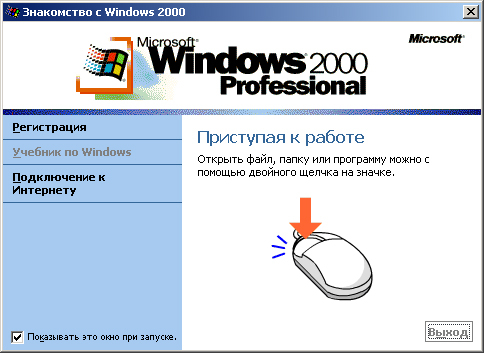
2.

3.

Метки: windows 2000 |
Дон Кихот", Е. Максимова и В. Васильев (фильм балет 1972) |
Серия сообщений "Большой балет":
Часть 1 - Адажио из балета «Спартак». Максимова и Васильев (1970)
Часть 2 - Дон Кихот", Е. Максимова и В. Васильев (фильм балет 1972)
Часть 3 - Don Quijote (Grand Pas) - Ekaterina Maximova - Vladimir Vasiliev (1973).avi
Часть 4 - Еkaterina Maximova Vladimir Vasiliev Abaydulov Ghali "Anuta" 1982
...
Часть 40 - Жизель Большой Театр 1\2
Часть 41 - Жизель Большой театр 1\3
Часть 42 - Жизель Большой театр 1\4
|
Метки: екатерина максимова владимир васильев легенды балета |
Адажио из балета «Спартак». Максимова и Васильев (1970) |
Серия сообщений "Большой балет":
Часть 1 - Адажио из балета «Спартак». Максимова и Васильев (1970)
Часть 2 - Дон Кихот", Е. Максимова и В. Васильев (фильм балет 1972)
Часть 3 - Don Quijote (Grand Pas) - Ekaterina Maximova - Vladimir Vasiliev (1973).avi
...
Часть 40 - Жизель Большой Театр 1\2
Часть 41 - Жизель Большой театр 1\3
Часть 42 - Жизель Большой театр 1\4
|
Метки: легенды балета |
Порфирий Иванов |
Так он жил до 35 лет, а потом жизнь его изменилась. Он пишет о себе так: “Детство, молодость и возмужалые годы жизни я провел так же, как и все люди. Не сверхъестественный я был человек и не надо меня честным величать. Я был одно время разбойник в природе, грабил ее, убивал жизнерадостность, не считался ни с чем, а себе строил благо - все делал для того, чтобы жить хорошо. Но потом удалился от всего этого... и стал приближаться к тому, чтобы подружиться с природою...” Что стало к этому толчком? С Порфирием Корнеевичем случилось тогда, в его 30 с чем-то лет такое: он получил раковое заболевание, которое поразило его руку. Никто ему помочь не мог, болезнь подходила уже к последней стадии, когда он, как все раковые больные, должен был уже слечь и медленно погибнуть. Тогда с отчаяния он решил ускорить этот процесс, заболеть еще какой-нибудь болезнью. И пошел в мороз раздетым на улицу, чтобы замерзнуть и простудиться. Но желаемого результата не добился, тогда он снова это повторил и, к тому же, вылил на себя ведро ледяной воды. Но опять безрезультатно. Он проделывал это несколько дней, но вместо болезни стал получать силы, желание жить, жизнерадостность. Болезнь вдруг стала отступать. Тогда он, заметив такое, продолжил свои эксперименты и в конце концов совсем выздоровел. Это произвело на него огромное впечатление. Раньше он задавался вопросом (которым хоть раз в жизни задается каждый): почему человек подвержен болезни и смерти, несмотря на все удобства, которыми он окружен? А теперь в его голове родилась мысль: “Как же так? То, от чего человек в природе прячется, то дает ему здоровье!” Так начались его поиски, чтобы найти ответ на этот вопрос: “Может быть в природе и в человеке скрыта какая-то тайна?” Он стал постепенно закаляться, сближаться с природой. Стал постепенно отказываться от того, что отделяет человека от нее. Сначала снял шапку и ходил так и в сильные морозы, и ветры. Он хотел проверить, на правильном ли он пути, могут ли так, как он, другие люди, и получат ли они тот же результат выздоровления. И он стал предлагать людям, страдающим различными недугами, проделывать то же, что и он. У них получалось, они исцелялись. Значит, закалка помогает. Но не все имеют такую смелость и волю, чтобы самому ее начинать. Тогда он решил попробовать, а может ли он исцелять людей теми силами, которые он получил от природы в результате своей закалки? Он все время искал в природе подтверждения правильности своих действий, спрашивал ее. И у него получилось исцелить женщину, которая семнадцать лет не ходила... Так шел его эксперимент: он старался быть все ближе к природе. Сначала снял шапку, потом постепенно обувь, затем одежду, остался в одних шортах. Все больше и больше времени проводил на природе. Его здоровье укреплялось, он шел навстречу всем природным стихиям, с которыми встречался, ни от чего не прятался, шел в природу с доверием к ней и любовью, без страха. Она, как разумное и живое существо, давала ему силы и как бы учила его, проверяла его искренность и показывала ему его ошибки. Как он пишет о себе: “Изучал все то, что в человеке и в природе ослабляет и разрушает, и все то, что укрепляет и развивает, и нашел приемы, знание, метод развивать и руководить ими для себя и каждого человека”. В результате он добился того, что мог недели проводить в степи в мороз раздетым и без обуви, при этом он не заболевал, научился управлять с помощью сознания и воли своим телом и психикой, чтобы не допускать в себя болезнь, слабость, лень... Научился обходиться без пищи и воды без всякого вреда продолжительное время (самый длительный его эксперимент в этой области - 108 дней, но это, по его словам, не был предел возможностей), и многое другое. В то же время он начал пропагандировать свой метод оздоровления и закалки всем встречным и помогал больным, бессильным побеждать свои болезни и подниматься с постели. Он пробовал на желающих людях найденные им полезные качества природы, при этом наблюдая за этими людьми и контролируя этот процесс. Как он говорил, “это не обычная закалка организма против холода и простуды, а пробуждение, развитие и сознательное управление внутренними силами и способностями нервной системы”, - это выписка из документа “История и метод моей закалки”, который был послан ученым-медикам и властям в 1951 году. Постепенно Порфирий Корнеевич развил и сформулировал свод правил своей закалки и его условно назвали “Детка” (так он обращался к каждому человеку, называя его деткой). Этот свод также был отослан в Кремль, Л.И.Брежневу. До этого Иванов передавал свое учение устно. Отношение властей к нему, конечно, было очень настороженное. Они всячески старались помешать ему. За всю свою жизнь он провел в сумме 12 лет в тюрьмах и психиатрических больницах, где его так мучили, что доводили почти до полного физического изнеможения и отправляли домой буквально умирать, но там он постепенно восстанавливал свои силы, вновь открывая свое тело природе.
Самое главное, что в этом общении с природой участвовало не только его тело, но и его сознание. Оно изменилось почти полностью. Он осознал свои прежние нравственные пороки и победил их, то есть подчинил своей воле. Дело в том, что в природе, оказывается, почти ничего не добьешься, тем более здоровья, имея какие-то нравственные пороки или дурные эмоции и не пытаясь с ними бороться. Природа их как бы чувствует, и человек не может в таком состоянии (имея пороки...) не замерзнуть или оставаться без еды долгое время. А человеку с положительными, чистыми чувствами и мыслями она открывается, помогает многое вытерпеть и доверяется, как бы позволяет с ней общаться.
Его любовь и терпение к людям были безмерны. Он очень много вытерпел от них обиды и до начала своего пятидесятилетнего эксперимента, и, тем более, после. Но это не останавливало его и не ожесточало, он не изменил своего к ним отношения и старался каждому желающему, приходящему к нему с просьбой человеку дать все, что он мог. У него душа болела за бедных, нуждающихся, больных. Он видел каждого человека с первого взгляда насквозь, уже знал, с чем этот человек к нему пришел, и что он в состоянии принять от него. Он старался в каждом пробудить совесть, помочь победить свою гордость и самолюбие, также страх и презрение, недоверие к людям, пробудить в них любовь. Каждый получал от него по справедливости. От людей он ничего не таил и о каждом своем эксперименте в природе оповещал их, также и власти. И если они не давали совершить задуманного, он не сопротивлялся, так как один из его главных жизненных принципов был: “Свое ставь, другому не мешай”. И еще: “Природа - это все мы, люди, наше желание”. И поэтому он не старался, что называется, “прыгнуть выше головы” и что-то кому-то навязать; “революционно”, - как он говорил, - ничего не добьешься. Надо жить “эволюционно” - постепенно добиваться перемен, по мере роста сознания людей и изменения обстановки в природе. Ведь его цель была не только в том, чтобы каждый в отдельности человек был здоров, не болел и жил счастливо, а и в том, в первую очередь, чтобы “изменить поток сознания людей”, их образ жизни, отношение к природе и к себе. Так как наш образ жизни и наше отношение к природе ведет человечество и каждого отдельного человека к тупику, к самоуничтожению. Это становится сейчас все более очевидно в связи с появлением глобальных проблем человечества, с тем, что наша планета сейчас все более и более истощается и нарушается экологический баланс. Человеческая деятельность грозит сейчас уничтожением и планеты, и самих себя вместе с ней. В этом отношении человек неразумен и не умеет смотреть на все происходящее в масштабе всей планеты и человечества, он живет в своем замкнутом мирке своими эгоистическими интересами, рассматривает все с точки зрения получения личной выгоды, прибыли, не думая о последствиях своих действий. Еще немного, и все может кончиться катастрофой, замечательный человеческий род со всеми его достижениями, этот “царь природы” перестанет существовать, не оставив следа. А ведь в человеке и в природе все гармонично, все продуманно, все устроено так, что человек может жить, не доводя все окружающее и себя до такого плачевного состояния. Человек не использует и половины своих возможностей, что сейчас становится все более очевидным и начинает все чаще обсуждаться. То есть он еще, по существу, не является полноценным человеком, в полном смысле этого слова даже физически. А что говорить о нравственности? Здесь все рассуждения в основном остаются на бумаге, а на деле человеку требуется титанический труд для того, чтобы преодолеть свои эгоистические пороки, и то это никогда не удается ему полностью. Быть может это зависит и от его физического состояния, от общения с природой, которому в этом деле придают так мало значения? Как человек, будучи паразитом на теле природы, “разбойником и убийцей”, как говорил Учитель Иванов, может выработать в себе какую-то нравственную чистоту, какую-то абстрактную духовность, если его способ существования в корне своем безнравственен и бездуховен в отношении к природе? Этот вопрос обычно не приходит никому в голову, так как все, уже ставшие наглядными, вредные последствия человеческой деятельности в природе ставятся в вину способу производства, несовершенности технологий, каким-то проблемам социального устройства... Не говорится почти ничего о безнравственности самого человека в этом отношении. Он считает такой образ жизни единственно возможным. Иванов дает свою точку зрения по этому поводу. Это может показаться кому-то лично для него неподходящим, кому-то утопичным, кому-то фантазией дилетанта-самородка. Но это уже дело лично каждого человека, а ознакомиться с его выводами людям сейчас необходимо, так как нужно искать некий выход из сложившейся ситуации.
Учитель ушел в 1983 году, оставив людям учение, записанное в его тетрадях (которых известно уже более 250), “Детке”, письмах к властям и ученым. Все это осталось тогда без особого внимания. Сейчас же у этой системы оздоровления тысячи последователей, которые пытаются разобраться в наследии Иванова, так как это, безусловно, в первую очередь особое мировоззрение, особый, новый взгляд на историю, человека и природу, на судьбу человечества, а не только один из множества существующих сейчас методов преодоления болезней и закалки организма.
Он оставил нижайшую просьбу к людям: “Я прошу, я умоляю всех людей: становись и занимай свое место в природе, оно никем не занято и не покупается ни за какие деньги, а только собственными делами и трудом в природе себе на благо, чтобы тебе было легко”.
Серия сообщений "Учение Порфирия Иванова":
Часть 1 - Порфирий Иванов
Часть 2 - Эксперимент длиной полвека
Часть 3 - Гимн "Слава жизни"
...
Часть 21 - Порфирий Иванов - русский йог
Часть 22 - ПОРФИРИЙ ИВАНОВ. ЭТО ЖИЗНЬ.
Часть 23 - Порфирий Иванов. Желаю себе и всем вам
|
Метки: Порфирий Иванов |
Процитировано 1 раз
Без заголовка |
Метки: кошки |
Дневник SkyKitten |

|
|
Расширение линейки процессоров Intel – ожидаемые и удачные новинки. |
В ряду процессоров-пенсионеров также находится процессор Ivy Bridge Core i5-3450 (3,1 – 3,5 ГГц, 22 нанометра). В компании сообщи, что на пенсию процессоры отправляются в связи с выводом на сцену новых моделей. В частности, в этой связи упоминается о начале выпуска с 2013 года моделей серии Haswell.
Благодаря новой архитектуре процессоров Haswell им приданы функции материнской платы. Новые процессоры уже были продемонстрированы на экспозиции в рамках выставки IDF 2012. По мнению производителя, Haswell изменят представление о комплектации, обслуживании и настройке компьютеров.Процессоры нового поколения наделяются функциями, которые ранее выполняли материнские платы. Например, ранее устанавливаемый на материнках подконтроллер систем питания теперь содержится у Haswell. Такое решение чрезвычайно актуально для ультрабуков, для которых важны размеры и компактность. Именно Haswell придет на замену 22-нанометровому Ivy Bridge со второго квартала будущего года. Как на самом деле отразится из использования на обслуживании компьютеров, покажет время.
Также готовится к реализации широкомасштабный проект под названием Gulftown – 6-ядерный настольный процессор. Пока о нем мало что известно, но специалистам удалось протестировать пробный образец, на основании тестов было выяснено следующее. Чип поддерживает разъем LGA1366, что означает его совместимость с уже существующими материнскими платами.
Новый процессор – 12-потоковый с тактовой частотой 2,4 ГГц, 12 мегабайтами кэш-памяти L3 и максимальной скоростью шины до 6,4 ГТ/с. Высокую производительность Gulftown показал в оптимизированных под многопоточные вычисления тестах. Энергии он потребляет значительно меньше своих предшественников (например, Bloomfield), с той же эффективностью работы с приложениями типа Adobe Photoshop CS4 и PC Mark.
Серия сообщений "процессоры":
Часть 1 - Расширение линейки процессоров Intel – ожидаемые и удачные новинки.
Часть 2 - Энергоэффективные процессоры Core i5-3570S и Core i7-3770S
Часть 3 - Сравнение процессоров Intel Core 3 и 4 поколения и видеокарт GTX 675 MX и GTX 770M
...
Часть 20 - Тестирование видеокарты R9 270X и процессора AMD FX-6300
Часть 21 - Компактный ноутбук Dell XPS 13 с рекордно тонкими рамками получил процессоры Intel Kaby Lake после очередного обновления
Часть 22 - Процессор Snapdragon 653 получит ядра ARM Cortex-A73 и графику Adreno 515
Метки: процессоры компьютерное железо |
Ноутбук Dell Inspiron M5110 - новинка на процессорах AMD |

Компания Dell объявляет о выходе на рынок нового ноутбука Dell Inspiron M5110 на базе процессоров AMD. Новинка дополнила быстро растущую линейку Dell Inspiron, которая становится все более популярной и востребованной покупателями, благодаря отличному сочетанию дизайна, форм-фактора и технических характеристик.
Широкий выбор съемных панелей из коллекции SWITCH by Design Studio позволят обладателям Inspiron M5110 постоянно менять образ своего ноутбука, подбирая расцветки под стиль одежды и настроение.
Ноутбук Dell Inspiron M5110 оснащен современными и мощными процессорами AMD, которые позволят тратить гораздо меньше времени на скачивание, поиск нужной информации, работу с файлами и игры. В зависимости от комплектации ноутбук может быть оснащен двуядерным или четырехядерным процессором.
Новая видеокарта AMD с технологией VISION позволяет просматривать HD видео. Благодаря HD-дисплею ноутбук прекрасно подойдет для работы с изображениями и видео файлами, а встроенная HD-камера обеспечит комфортное видео общение с друзьями и близкими без потери качества.
Inspiron M5110 работает до шести часов без подзарядки с 6-элементной батарей. Поддержка интерфейса USB 3.0 дает возможность обмениваться информацией в десять раз быстрее, чем модели с USB 2.0.
Отметим, что в ноутбуке Dell Inspiron M5110 предустановленно ПО Dell Stage, которое позволяет одним кликом активировать доступ к вашей библиотеке фильмов, музыки, фотографий, аудио и электронных книг, а так же к другим медиафайлам.
Inspiron M5110 – это универсальный мощный ноутбук, подходящий для решения широкого спектра мультимедийных задач на работе и дома.
Ключевые характеристики
Процессоры AMD Dual Core E2-3000M
AMD Quad Core A6-3400M
AMD Quad Core A8-3500M
Интегрированная графическая плата AMD Radeon™ HD 6520G или дискретная плата AMD Radeon™ HD 6540G2
Аудиосистема SRS Premium Sound и поддержка HD-видео
Вес от 2,37 кг
Батарея из 6 ячеек
HDMI port
Bluetooth v3.0
Объем жесткого диска 640 GB
Web-камера с поддержкой HD
Клавиатура в стиле Chiclet™
Подлинная Windows® 7 Home Premium (опционально – Professional)
Метки: ноутбуки новинки |
ASUS представила новинки на базе процессоров Intel Haswell в Украине |
Начнем с 17-дюймового ноутбука G750JX. Главной особенностью устройства являются процессор Intel Core i7-4700HQ, видеокарта NVIDIA GeForce GTX 770M с 3 ГБ видеопамяти и два жестких диска емкостью до 1 ТБ каждый. Новый лэптоп сможет обрадовать каждого геймера, во-первых, высокой производительностью, а, во-вторых, наличием геймерских функций: прочной клавиатуры с подсветкой, большого мультисенсорного тачпада и отдельного усилителя для наушников. Также в гаджете используется аудиосистема ASUS SonicMaster и утилита ROG AudioWizard для ручной настройки звучания компьютера. Еще одна новинка - ультрабук ASUS VivoBook S551LB основан на процессоре Intel Core i7-4500U. Он оснащается видеокартой NVIDIA GeForce GT 740M c 2 ГБ видеопамяти, оперативной памятью на 8 ГБ, гибридной системой хранения (жесткий диск 1 ТБ и SSD-кэш 24 ГБ) и 15.6-дюймовым сенсорным экраном. Изюминка ультрабука – это эксклюзивные технологии ASUS и наличие оптического привода. VivoBook S551LB снабжен «тач-интерфейсом» Windows 8, а также тонким и легким металлическим корпусом, поэтому он идеально подойдет для частых поездок. Среди новинок от ASUS есть и материнские платы серии Republic of Gamers (ROG): MAXIMUS VI EXTREME, MAXIMUS VI GENE и MAXIMUS VI HERO. Все новинки базируются на базе чипсета Intel Z87 и предназначены для процессоров Intel Core четвертого поколения. В серии The Ultimate Force (TUF) также есть две новых модели – SABERTOOTH Z87 и GRYPHON Z87, а в стандартной базовой серии материнские платы ASUS слегка обновили дизайн, подчеркивающим их инновационность.
1.

2.

Метки: ноутбуки процессоры |
Новая видеокарта от nVidia |
Данная видеокарта должна побить все имеющиеся рекорды производительности. Использоваться графическое решение будет здесь очень необычное — его кодовое название Atlas. Сейчас об этой технологии известно очень мало, но нам уверенно гарантируется, что результаты от его использования будут невероятными. Кодовое же название самой видеокарты nVidia Tesla K40 будет использоваться в одной из первых моделей, которые будут продаваться. Графическое ядро видеокарты будет делиться на 2880 ядер CUDA. Видеокарта получит 12 Гб памяти.Руководство компании nVidia откровенно говорит о том, что надеется на отсутствие каких-либо сложностей с развитием этого проекта. Добиться этого не так уж и просто, но всё-таки можно попытаться. Есть большое количество интересных возможностей, которые могут помочь продвинуться к нужным высотам, хотя их использование само по себе делом простым быть и не обещает. Проект Tesla это просто невероятный потенциал, но одновременно с тем понятно и то, что этот потенциал каким-то образом нужно обуздать. С того дня, как новости об этом проекте именно в таком позитивном ключе начали появляться на просторах глобальной паутины, огромное количество пользователей ждёт того, что развитие этого проекта станет настоящим шедевром — это невероятная ответственность, которую каким-то образом нужно использовать.
Мы уже знаем, что поработать над собой компания nVidia действительно умеет. Не всегда эта работа является элементарным делом, но всегда она результативна, всегда интересна и привлекательна. Если проект Tesla сможет достигнуть желаемого компанией уровня, то мы увидим невероятное количество действительно серьёзных высот. Сложно представить возможное максимальное разрешение, новые пределы быстродействия и множество других важных параметров. Очень важно, что компания получает и поддержку со стороны пользователей — не приходится переживать за уровень продаж, который в любом случае будет варьироваться вокруг приятной отметки. Идей хватает, реализация обещает не подвести — если проект Tesla на базе Atlas будет реализован именно в этой форме, которая начертана сейчас, нс ждёт невероятный прорыв.Открытым остаётся вопрос по поводу применения такой мощной видеокарты, а также вопрос по поводу её стоимости. Всё-таки ценовая политика это дело невероятной важности, на что стоит обратить внимание. Пусть она не будет идеальной, но компания nVidia должна понимать, что зашкаливающих цен быть не должно — это вызовет огромные проблемы. Проект оказался привлекательным по огромному количеству параметров и его просто обязаны ждать отличные высоты. Сейчас хватает интересных видеокарт, но в данном проекте нас будет ждать просто запредельный уровень.
Серия сообщений "Видеокарты":
Часть 1 - Новая видеокарта от nVidia
Часть 2 - AMD Radeon R9 290X против NVIDIA GeForce GTX Titan: новые тесты
Часть 3 - Сравнение процессоров Intel Core 3 и 4 поколения и видеокарт GTX 675 MX и GTX 770M
...
Часть 35 - Настройка AMD RADEON 2016
Часть 36 - Как настроить видеокарту для игр AMD Radeon HD 7800 Series НОВЫЙ ДРАЙВЕР 2015 ГОДА!
Часть 37 - Раскрыты характеристики графического ускорителя NVIDIA GeForce GTX 1080 Ti
Метки: видеокарты |
Понравилось: 1 пользователю
Видео-запись: Без заголовка |
Серия сообщений "Звездные войны":
Часть 1 - Киноляпы и интересные факты - Звездные войны
Часть 2 - Без заголовка
Часть 3 - Анекдоты
Часть 4 - Самый любимый фильм моей жизни
...
Часть 42 - «Звездные войны: Эпизод VII
Часть 43 - Как должны были закончиться Звёздные войны(Русский перевод)
Часть 44 - Звёздные войны - Киноляпы 1977-2005
Метки: звездные войны |
Инсталляция Windows NT Server и Windows NT Workstation |
Процессор Intel 80386 или выше, процессор семейства Intel Pentium. Windows NT Sever 4.0 требует по крайней мере процессора 80486. Последние версии Windows NT оптимизированы для процессоров Pentium, поэтому желательно использовать именно эти процессоры, особенно для Windows NT Server.
Графический адаптер VGA, SVGA или выше.
Один или несколько жестких дисков, имеющих раздел со свободным пространством по крайней мере 90 Мбайт для размещения системных файлов Windows NT (инсталляция без использования загрузочных дискет может требовать до 200 Мбайт свободного пространства для временного хранения дистрибутивных файлов).
Дисковод для гибких дисков 3.5 дюйма; или дисковод для гибких дисков 5.25 дюйма плюс дисковод CD-ROM из числа поддерживаемых Windows NT. Если компьютер имеет только дисковод 5.25 дюйма, то для него возможна инсталляция Windows NT только по сети.
16 Мбайт оперативной памяти является минимумом как для Windows NT Server, так и для Windows NT Workstation. Чем больше оперативной памяти имеет компьютер, тем он быстрее работает, так как система кэширования файлов обеспечивает при этом доступ к большему объему данных непосредственно через оперативную память, а не посредством чтения с диска.
При использовании Windows NT Server в качестве файлового сервера минимальный объем оперативной памяти в 16 Мбайт позволяет одновременно работать не более 5 - 10 пользователям. При работе с большим числом пользователей рекомендуется использовать компьютер с объемом памяти 32 - 64 Мбайта.
Установка Microsoft SQL Server на Windows NT Server требует дополнительно еще 32 Мбайта памяти, а Microsoft Exchange Sever - 48 Мбайт.
Естественно, это некоторые усредненные числа, в действительности требуемый объем памяти зависит от приложений, которые используют пользователи, и от объема открываемых ими файлов.
Один или несколько сетевых адаптеров.
Windows NT Server поддерживает конфигурации до 4-х процессоров, а Windows NT Workstation - до 2-х.
2.2. Методы инсталляции
Последовательность действий при инсталляции Windows NT Server и Windows NT Workstation имеет много общего, поэтому далее описываются общие этапы инсталляции, а особенности процесса для каждого вида системы оговариваются особо. Выбор роли сервера в домене описан в разделе 2.5.
Существует три основных метода инсталляции:
Инсталляция с дискет 3.5 дюйма
Инсталляция с CD
Инсталляция по сети
Кроме того, различается начальная инсталляция, когда система устанавливается полностью заново, и модификация - upgrade - уже установленной версии Windows NT. В последнем случае системные файлы заменяются на новые, а все установки, имеющиеся в предыдущей версии, сохраняются.
Вне зависимости от применения одного из описанных выше методов, инсталляцию можно начинать в среде MS-DOS с помощью программы winnt.exe или же в среде Windows NT с помощью программы winnt32.exe.
2.3. Локальная инсталляция
Наиболее типичный вариант локальной инсталляции состоит в использовании компакт-диска и трех загрузочных дискет, прилагаемых к дистрибутиву на компакт-диске. Дистрибутив, целиком поставляемый на дискетах 3.5 дюйма, состоит из слишком большого числа дискет и поэтому используется редко.
Если у вас есть компакт-диск, но нет стартовых загрузочных дискет, то они могут быть получены на начальной стадии инсталляции. Возможен также вариант инсталляции вообще без загрузочных дискет - для этого необходимо стартовать программы winnt.exe или winnt32.exe с ключом /B. При этом варианте объем требуемого для инсталляции дискового пространства увеличивается за счет того, что сначала все файлы переписываются с дистрибутива в раздел диска (он может отличаться от того раздела, в который устанавливается система), а затем начинается собственно процедура инсталляции.
Перед началом инсталляции необходимо выяснить состав аппаратуры компьютера, так как, хотя программа инсталляции будет пытаться автоматически распознать тип аппаратуры, целесообразно знать ее самому, чтобы контролировать процесс автораспознавания и корректировать его при необходимости.
Перед началом инсталляции необходимо решить, в какой раздел диска будет устанавливаться Windows NT. Microsoft использует нетрадиционную терминологию для названий разделов диска, в которые устанавливаются файлы операционной системы Windows NT. Раздел, в который помещаются загрузочные файлы (boot.ini, ntdetect.com и ntldr), организующие старт операционной системы Windows NT (или передающие управление другим операционным системам), называется системным (system partition). Раздел, в который помещаются все системные файлы Windows NT (каталог systemroot, и входящие в него каталоги system, system32 и т.д.), называется загрузочным (boot partition).
Windows NT может использовать для установки только три типа файловых систем: NTFS, FAT и HPFS. Можно установить Windows NT на существующую файловую систему, при этом все файлы на ней сохранятся, а можно отформатировать в процессе инсталляции раздел для нового типа файловой системы. В этом случае форматирование возможно только для NTFS и FAT.
Если вы хотите, чтобы на компьютере попеременно могли стартовать Windows NT и MS-DOS (Windows 95 для загрузчика Windows NT также выглядит как одна из версий MS-DOS), то необходимо, чтобы активный раздел был отформатирован как FAT. Если же активный раздел будет отформатирован под NTFS, то MS-DOS не сможет стартовать.
Необходимо устанавливать Windows NT после инсталляции MS-DOS или Windows 95, так как только в этом случае загрузчик Windows NT сможет стартовать корректно и предложит вам меню для выбора, если в активном разделе установлены несколько операционных систем.
Переформатировать раздел для установки Windows NT можно в процессе инсталляции. Необходимо при этом помнить, что форматирование уничтожит все файлы в разделе.
Можно также конвертировать раздел FAT в раздел NTFS. В этом случае файлы в разделе останутся. Преобразование файловой системы окончательно произойдет только после окончания процедуры инсталляции и перезагрузки компьютера.
Инсталляция с помощью загрузочных дискет
Установите дискету Setup Boot Disk в дисковод и перезагрузите компьютер. После перезагрузки автоматически заработает программа Setup, выполняющая инсталляцию.
Программа Setup будет последовательно просить установки в дисковод дискет Setup Disk #2 и Setup Disk # 3.
После загрузки в оперативную память ядра операционной системы Windows NT, система начинает инсталляцию в текстовом режиме.
На начальной стадии процесса Setup вам будет предложено сделать выбор режима установки - Express или Custom. Режим Express - это наиболее простой путь инсталляции и он рекомендуется для всех стандартных установок. В этом режиме пользователю задается минимум вопросов. Аппаратные установки выполняются автоматически.
В режиме Custom пользователь получает возможность контролировать процесс установки в гораздо большей степени. Он может изменить установки, используемые по умолчанию, в отношении SCSI-адаптеров, CD-ROM-дисководов и нестандартных жестких дисков. В этом режиме можно установить драйвер производителя для нестандартного CD-проигрывателя, сетевого адаптера или видеоадаптера.
В этой части процесса установки не следует выбирать русскую раскладку клавиатуры, так как при этом вы не сможете закончить установку - вам не удастся ответить на некоторые вопросы, требующие набора английских букв. Заниматься русификацией клавиатуры лучше после окончания инсталляции.
После перезагрузки система начинает работать в графическом режиме. На этом этапе происходит установка драйверов сетевых адаптеров, модемов, сетевых протоколов, принтеров и режим работы видеоадаптера.
Windows NT Server невозможно установить без сетевой поддержки. Сетевым устройством считается либо сетевой адаптер, либо модем, поддерживаемый службой Remote Access Services. При отсутствии таких устройств можно установить фиктивный сетевой адаптер - для этого необходимо выбрать драйвер MS Loopback из списка имеющихся сетевых карт.
В конце инсталляции программа Setup предложит создать дискету Emergency Repair Disk. На этой дискете будет храниться наиболее важная информация о параметрах установленной системы Windows NT - структуре системных каталогов и составе находящихся в них файлов, качестве системных файлов - повреждены или нет, переменных загрузки, находящихся в файле boot.ini, данных в загрузочном секторе активного раздела диска, а также о составе и данных базы конфигурации системы - Registry.
Дискету Emergency Repair Disk можно использовать для восстановления системы в том случае, если другие способы - использование опции Last Known Good Configuration при старте системы или анализ журнала системных ошибок не дают положительного результата.
Восстановление системы с помощью дискеты Emergency Repair Disk выполняется программой Setup - той же, с помощью которой вы производили инсталляцию. Ее нужно запустить, вызвав winnt.exe, работая под MS-DOS, или же стартовав компьютер с помощью загрузочной дискеты. Для того, чтобы вместо новой инсталляции начался процесс восстановления системы, нужно напечатать r в ответ на вопрос, нужно ли инсталлировать систему или выполнять восстановление (Repair).
После этого можно выбрать, какую часть системы вы хотите восстанавливать - системные файлы, конфигурацию Registry, переменные загрузки или загрузочный сектор диска. В процессе восстановления может понадобиться дистрибутив системы, с которого будут взяты исходные системные файлы для замены поврежденных.
Данные на дискете Emergency Repair Disk желательно обновлять после каждого крупного изменения в системе, иначе восстановится то состояние системы, которое было непосредственно после завершения инсталляции. Обновление системных параметров на Emergency Repair Disk выполняется с помощью программы rdisk.exe.
Так как исходные версии дистрибутивов Windows NT Server и Windows NT Workstation, не свободны, к сожалению, от ошибок, необходимо после инсталляции выполнить последнюю версию Service Pack, которая имеется в свободном доступе на www.microsoft.com. Service Pack заменит некоторые системные файлы, в которых были обнаружены ошибки, на их новые версии.
Service Pack необходимо запускать не только после инсталляции системы, но и после установки новых сервисов, служб и протоколов, которые не были установлены первоначально. Например, если на Windows NT Server не была первоначально установлена служба RAS, а затем она добавляется к системе, то после ее установки необходимо запустить последнюю версию Service Pack.
Service Pack, ввиду его большого размера (16 Мбайт и выше), удобно хранить на файлсервере в общедоступном для чтения разделяемом каталоге.
Не обязательно устанавливать все службы и протоколы при первоначальной инсталляции. Необходимо установить некоторый минимум, который позволит проверить работоспособность системы в локальном и сетевом режимах. Любую службу или протокол можно добавить потом, после проверки работоспособности основных компонент системы.
2.4. Инсталляция по сети
При администрировании большой сети удобно хранить дистрибутивы Windows NT Server и Windows NT Workstation на одном из разделяемых каталогов какого-либо файл-сервера и выполнять инсталляцию систем с его помощью по сети. Этот способ также необходим для установки Windows NT на тех компьютерах, которые либо не имеют CD-проигрывателей, либо имеют их устаревшие модели, которые не поддерживаются Windows NT.
Для инсталляции по сети необходимо сначала скопировать файлы дистрибутива на выбранный разделяемый каталог файл-сервера. Администратор должен иметь права на чтение и запись в этот каталог. В фирменных руководствах этот каталог назван Master Disk.
Если в сети работают только компьютеры на базе процессора Intel, то достаточно скопировать на Master Disk только файлы каталога i386 дистрибутива.
После создания Master Disk на файл-сервере, можно начинать инсталляцию на любом компьютере, уже подключенном к сети с помощью каких-либо сетевых средств. Это может быть компьютер с сетевым клиентом Microsoft для MS-DOS, компьютер с Windows for Workgroups или Windows NT предыдущей версии. Главное, что от него требуется - чтобы его сетевые средства смогли получить доступ к каталогу Master Disk.
Процесс начинается с запуска winnt.exe и winnt32.exe (если на компьютере уже работает одна из версий Windows NT) с Master Disk. Удобнее всего работать без использования гибких дисков, для этого нужно запустить winnt и winnt32 с ключом /b.
Далее процесс инсталляции ничем не отличается от локального.
При дополнительной установке служб или протоколов система будет пытаться брать дистрибутивные файлы с сетевого каталога Master Disk, поэтому необходимо, чтобы в это время компьютер имел с ним соединение.
2.5. Планирование роли сервера в домене
Доменная модель сети, используемая компанией Microsoft, позволяет централизованно выполнять все административные работы, поэтому она рекомендуется как основная модель при создании сети. Модель рабочей группы (Workgroup) не позволяет централизовать работу администратора, так как требует выполнения основных действий по управлению правами доступа пользователей с консоли каждого компьютера сети. Ввиду этого все административные действия будут далее рассматриваться для доменной модели.
При инсталляции как Windows NT Workstation так и Windows NT Server при установке сетевых компонент программа Setup попросит ответить на вопрос, будет ли данный компьютер членом домена или рабочей группы.
Ответ на этот вопрос не так уж важен при установке Windows NT Workstation, так как после установки ОС компьютер может менять свою принадлежность к любой рабочей группе или любому домену без повторной инсталляции - для этого нужно только изменить установку в секции Network программы Control Panel и перезагрузить компьютер.
При инсталляции сервера Windows NT Server ответ на вопрос о его роли в домене очень важен, так как изменить эту роль можно только путем полной переустановки системы на компьютере.
Windows NT Server может выполнять в домене три роли:
первичный контроллер домена - Primary Domain Controller (PDC);
вторичный контроллер домена - BackupPrimary Domain Controller (BDC);
сервер домена - компьютер, не выполняющий роль PDC или BDC, а работающий как файл-сервер, принт-сервер и т.п.
Если вы инсталлируете первый сервер домена, то его необходимо делать первичным контроллером домена. При этом необходимо задать имя домена и указать пароль для встроенного пользователя Administrator. Этот пароль нельзя терять, по крайней мере до тех пор, пока вы не добавите к группе администраторов новых пользователей. При потере пароля единственного администратора придется заново устанавливать сервер. Первичный контроллер в домене может быть только один.
Вторичный контроллер домена можно инсталлировать только после того, как в сети уже имеется первичный контроллер, так как вторичный контроллер будет его искать и не найдя не пожелает продолжать установку.
Обычный сервер также можно инсталлировать только при наличии работающего первичного контроллера домена, иначе он не сможет присоединиться к домену и создать в нем учетную запись. При присоединении сервера к домену нужно обладать правами администратора домена, иначе в PDC нельзя создать новую учетную запись.
Если сервер Windows NT Server был при инсталляции присоединен к какому-либо домену, то его нельзя как Windows NT Workstation, перенести в другой домен без переинсталляции - по-этому принадлежность сервера домену нужно определить до начала инсталляции.
Так же невозможно сделать PDC или BDC обычным сервером домена без переинсталляции операционной системы.
Роли же PDC и BDC можно изменять между компьютерами, на которых Windows NT Server инсталлирован в этих режимах, можно менять оперативно. За счет этого можно поменять компьютер, на котором работает PDC, без необходимости заново создавать базу учетной информации пользователей.
2.6. Установка протокола NetBEUI
При установке сетевых компонент программа Setup предложит определить состав устанавливаемых сетевых протоколов. Выбор ограничивается тремя группами протоколов:
NWlink IPX/SPX - совместимый транспорт
TCP/IP Protocol
NetBEUI протокол
Для проверки работы компьютера в сети обычно достаточно на первых порах установки протокола NetBEUI. Такой выбор имеет смысл, так как во-первых, этот протокол не имеет параметров конфигурации, а значит при его установке пользователь не имеет возможности ошибиться с номером сети или узла. Во-вторых, этот протокол является стандартным для всего семейства операционных систем Windows, поэтому с помощью него легко проверить правильность выбора драйвера сетевого адаптера и работоспособность основных сетевых компонент. При этом необходимо учитывать, что NetBIOS - немаршрутизируемый протокол, так что взаимодействие с его помощью компьютеров через маршрутизаторы невозможно.
После проверки работоспособности сетевых компонент с помощью протокола NetBEUI можно будет добавить поддержку протокола NWLink или TCP/IP.
2.7. Практические занятия
2.7.1. Исходное состояние сети до инсталляции
На одном из уже установленных ранее серверов учебной сети, а именно на сервере CITNT, находятся дистрибутивы разных версий Windows NT. Дистрибутивные файлы Windows NT Server находятся в каталоге NT40S, а дистрибутивные файлы Windows NT Workstation в каталоге NT40W\i386.
Для корректной установки Windows NT Server необходимо иметь Service Pack 3. Вариант Service Pack 3 для англоязычной версии Windows NT находится на основном сервере учебной сети CITNT в каталоге sp3.eng, вариант Service Pack 3 для русской версии Windows NT находится там же в каталоге sp3.rus.
На всех компьютерах, на которые инсталлируется Windows NT, в начале работы установлена MS DOS с сетевым клиентом Microsoft. В каждом компьютере имеется пользователь admin с паролем adminnt.
2.7.2. Задание на инсталляцию
Требуется выполнить инсталляцию англоязычной версии Windows NT Server и русскоязычной версии Windows NT Workstation по сети.
В результате проведенной инсталляции сеть должна состоять из нескольких доменов
В каждом домене должно быть по 3 компьютера, один из которых выполняет роль PDC, а два остальных - рабочие станции. Учитывая это, перед тем, как начать инсталляцию, необходимо определить, какая роль отведена данному компьютеру в рамках домена. После этого назначьте имена домену, серверу и рабочим станциям, на которых вы собираетесь устанавливать Windows NT.
Для определенности примем, что имена доменам назначаются из списка DOM1, DOM2, DOM3 и т.д. Если вы инсталлируете сервер в домене с именем DOM i, то назначьте ему имя Server i. Имена рабочим станциям назначаются последовательно из набора WS1, WS2, WS3 и т.д. (Для домена DOM1 это WS1 и WS2, для домена DOM2 - WS3 и WS4, для DOM3 - WS5 и WS6 и так далее.)
2.7.3. Процедура инсталляции Windows NT Server
Описывается процедура инсталляции англоязычной версии Windows NT Server 4.0.
(В приведенной последовательности действий по инсталляции Windows NT Server многие пункты имеют альтернативные варианты выполнения.)
Войдите в сеть под именем admin c паролем adminnt.
Оцените объем оперативной памяти и свободного дискового пространства, используя команды mem и dir.
Примите решение о том, может ли ваш компьютер выполнять роль PDC. (Для успешного продолжения работы необходимым условием является положительный ответ на этот вопрос.)
Запустите программу инсталляции winnt /b, из каталога, в котором находятся дистрибутивные файлы Windows NT Server.
На запрос о месте расположения дистрибутива согласитесь с предложенным вариантом ответа, нажав клавишу Enter. Программа Setup начинает копировать дистрибутивные файлы во временный каталог на вашем диске.
После приглашения нажмите клавишу Enter для перезагрузки компьютера.
Начинает работать следующая часть программы Setup.
Выбор режима. Нажмите Enter для дальнейшей инсталляции.
Выбор дисковых накопителей. Согласитесь с автоматически обнаруженным типом диска.
На экране появится лицензионное соглашение. Пролистайте его и нажмите кл. F8 - "я согласен".
На экране появится информация об аппаратных ресурсах вашего компьютера. (Не пытайтесь изменить Keyboard Layout с US на Russia, иначе вы не сможете завершить процесс инсталляции. Русификация выполняется позже.) Нажмите Enter.
(ВНИМАНИЕ!) Выбор раздела на диске для установки системных файлов Windows NT. Согласитесь с выбором раздела С: FAT, нажав клавишу Enter. Иначе будут разрушены операционные системы, установленные в других разделах.
(ВНИМАНИЕ!) Выбор типа файловой системы в выбранном разделе. Выберите строку Leave the current file system intact (no changes). В результате в разделе С останется файловая система FAT.
Выбор имени каталога, в который будет устанавливаться Windows NT Server. Предложенное имя каталога WINNT замените на NT40S.
На предложение, провести дополнительную проверку поверхности диска на физическую целостность, нажмите ESC, чтобы избежать очень длительной процедуры.
После этого начинается процесс декомпрессии дистрибутивных файлов из временного каталога.
Нажмите Enter для перезагрузки компьютера.
Начинается новый этап работы программы SETUP в графическом режиме. Для продолжения работы нажмите клавишу NEXT.
Введите свое имя и название организации.
Введите ключ легального доступа к дистрибутивному CD - 040-0009552. NEXT.
Укажите количество лицензий с которыми легально может работать сервер (в данном случае 30). NEXT.
Задайте имя компьютера (для домена DOM1 это Server1, для домена DOM2 - Server2 и так далее).
(ВНИМАНИЕ!) Выберите роль сервера в домене - в данном случае это PDC, все другие варианты не позволят организовать домен. (Напомним, что изменение роли сервера в последующем возможно только путем инсталляции операционной системы Windows NT Server заново.)
Задайте для встроенного пользователя Administrator пароль cit. NEXT.
Откажитесь от создания emergency repair disk, выбрав опцию No. NEXT.
Согласитесь с предложенным выбором программных компонент. NEXT.
Еще раз нажмите NEXT для начала выбора сетевых компонент. NEXT.
Согласитесь с предложенным методом подключения компьютера к сети (wired to the network - через сетевой адаптер).
Откажитесь от установки Internet Information Server. NEXT.
Выбор сетевого адаптера. Для автоматического обнаружения нажать кнопку Start Search.
Если адаптер удалось распознать автоматически, то перейти к следующему пункту. NEXT.
Если - нет (окно пустое), то нажать кнопку Select from list. Просмотреть список, если вашего адаптера нет и в этом списке, то нажмите HAVE DISK и укажите каталог C:\RL2000, в котором находится драйвер вашего адаптера.
(ВНИМАНИЕ!) Выбор протоколов. Выберите только протокол NetBEUI. Остальные будут устанавливаться позже, при выполнении других практических занятий. NEXT.
Согласитесь с тем минимальным набором сетевых сервисов, которые предлагает программа SETUP. NEXT.
Еще раз NEXT.
Задание параметров сетевого адаптера.
Для адаптера RL2000 при появлении окна выбора номера адаптера нужно нажать кнопку SKIP.
Для адаптера NE2000 задайте номер прерывания IRQ - 10, а адрес порта ввода-вывода I/O Port Address - 0x300.
Начался процесс инсталляции сетевых компонентов.
Дается возможность разорвать связи между некоторыми сетевыми компонентами. Откажитесь от этой возможности нажав NEXT.
Запустите сетевые компоненты нажав NEXT.
Задайте имя домена, в котором этот сервер будет играть роль PDC, например, DOM1. NEXT.
После значительной паузы появляется сообщение о завершении программы Setup. Нажмите кнопку Finish.
Выбор временной зоны и установка даты и времени.
Выбор режима дисплея и видеоадаптера. Установите Color Palette (число цветов) 256, Desktop Area (разрешение) 800х600. Для выбора оптимальной частоты (Refresh Frequency) установите сначала максимальную частоту из списка, проверьте, нажав кнопку Test. Если изображение не стабильно, то после некоторой паузы уменьшите частоту и повторите тестирование. После подбора подходящей частоты нажмите кнопку ОК.
После нажатия кнопки Restart Computer произойдет перезагрузка и старт установленной версии Windows NT Server.
Нажмите Ctrl + Alt + Del и войдите во вновь созданный домен под именем Administrator с паролем cit.
Русификация операционной системы.
Щелкните правой кнопкой мыши по иконке My Computer.
Выберите пункт меню Map Network Drive.
В панели диалога задайте Path \\citnt\disk_d, в поле Connect As задайте admin, опцию Re-connect at Logon не задавайте. ОК.
Задайте пароль adminnt. ОК.
Вызовите Control Panel из главного меню Settings.
Щелкните по иконке Regional Settings.
Выберите закладку Regional Settings. Выберите пункт "Russian", и опцию Set as system default locale (Установить в качестве стандартного языка системы). Если система не находит дистрибутивные файлы, то замените имя каталога на \\citnt\disk_d\nt40s. ОК.
Не соглашайтесь с предложением системы перезагрузить компьютер. No.
Выберите закладку Input Locales. Установите режим переключения с русского языка на английский и обратно Ctrl+Shift и отметьте опцию Enable idicator on taskbar для показа текущего режима работы клавиатуры. ОК.
Для корректной работы Windows NT Server необходимо запустить Service Pack 3 для англоязычной версии Windows NT. (Учтите, что для работы Service Pack требуется 100 Мб свободного дискового пространства.) Service Pack 3 находится в каталоге sp3.eng на основном сервере учебной сети CITNT. Для этого необходимо:
В папке disk_d on 'citnt' (D:), которая находится либо на экране, либо в папке My Computer, выберите каталог sp3.eng и в нем запустите программу nt4sp3_i.
После распаковки файлов нажмите NEXT.
Появится лицензионное соглашение, согласитесь с ним, Yes. NEXT.
Не соглашайтесь с предложением о создании каталога Uninstall в целях экономии времени и места на диске. No. NEXT.
Нажать Finish.
Происходит процесс замены ошибочных файлов.
Завершите Service Pack 3 нажатием ОК. Система перезагрузится.
Нажмите Ctrl + Alt + Del и войдите во вновь созданный домен под именем Administrator с паролем cit.
Процесс инсталляции Windows NT Server завершен.
2.7.4. Инсталляция Windows NT Workstation
Описывается процедура установки русскоязычной версии Windows NT Workstation 4.0
Войдите в сеть под именем admin c паролем adminnt.
Оцените объем оперативной памяти и свободного дискового пространства, используя команды mem и dir.
Примите решение о том, может ли ваш компьютер выполнять роль Windows NT Workstation.
Перейдите на диск D: (на эту букву отображены несколько дистрибутивных каталогов, которые находятся на основном сервере учебного класса, который имеет имя CITNT).
Сделайте текущим каталог NT40W\i386, в котором находятся дистрибутивные файлы Windows NT Workstation.
Запустите программу инсталляции winnt /b.
На запрос о месте расположения дистрибутива согласитесь с предложенным вариантом ответа, нажав клавишу Enter. Программа Setup начинает копировать дистрибутивные файлы во временный каталог на вашем диске.
После приглашения нажмите клавишу Enter для перезагрузки компьютера.
Начинает работать следующая часть программы Setup.
Выбор режима. Нажмите Enter для дальнейшей инсталляции.
Выбор дисковых накопителей. Согласитесь с автоматически обнаруженным типом диска.
На экране появится лицензионное соглашение. Пролистайте его и нажмите кл. F8 - "я согласен".
На экране появится информация об аппаратных ресурсах вашего компьютера. (Не пытайтесь изменить "Раскладка клавиатуры" с "Американская" на "Русская", иначе вы не сможете завершить процесс инсталляции. Русификация русской версии не нужна.) Нажмите Enter.
(ВНИМАНИЕ!) Выбор раздела на диске для установки системных файлов Windows NT. Согласитесь с выбором раздела С: FAT, нажав клавишу Enter. Иначе будут разрушены операционные системы, установленные в других разделах.
(ВНИМАНИЕ!) Выбор типа файловой системы в выбранном разделе. Выберите строку
"Оставить текущую файловую систему без изменений". В результате в разделе С останется файловая система FAT.
Выбор имени каталога, в который будет устанавливаться Windows NT Workstation. Замените предложенное имя WINNT на NT40W.
На предложение провести дополнительную проверку поверхности диска на физическую целостность, нажмите ESC, чтобы избежать очень длительной процедуры.
После этого, начинается процесс декомпрессии дистрибутивных файлов из временного каталога.
Нажмите Enter для перезагрузки компьютера.
Начинается новый этап работы программы SETUP в графическом режиме. Для продолжения работы нажмите клавишу ДАЛЕЕ.
Выберите установку "Общая" установка. ДАЛЕЕ.
Введите свое имя и название организации. ДАЛЕЕ.
Введите ключ легального доступа к дистрибутивному CD - 040-0009552. ДАЛЕЕ.
Задайте имя компьютера, назначенное преподавателем, например, WS5. ДАЛЕЕ.
(ВНИМАНИЕ!) Задайте пароль для встроенного пользователя Administrator - cit. ДАЛЕЕ.
Откажитесь от создания диска аварийного восстановления, выбрав опцию "Не создавать диск". ДАЛЕЕ.
Согласитесь с предложенным выбором программных компонент. ДАЛЕЕ.
Еще раз нажмите ДАЛЕЕ для начала выбора сетевых компонент.
Согласитесь с предложенным методом подключения компьютера к сети. ("Прямое соединение" - через сетевой адаптер.)
Выбор сетевого адаптера. Для автоматического обнаружения нажать кнопку Найти.
Если адаптер удалось распознать автоматически, то перейти к следующему пункту.
ДАЛЕЕ.
Если - нет (окно пустое), то нажать кнопку "Выбрать из списка". Просмотреть список, если вашего адаптера нет и в этом списке, то нажмите "Установить с диска" и укажите каталог C:\RL2000, в котором находится драйвер вашего адаптера.
(ВНИМАНИЕ!) Выбор протоколов. Выберите только протокол NetBEUI. Остальные будут устанавливаться позже, при выполнении других практических занятий. ДАЛЕЕ.
Еще раз ДАЛЕЕ.
Начался процесс инсталляции сетевых компонентов.
Запустите сетевые компоненты, нажав ДАЛЕЕ.
Задайте имя компьютера, например, WS1 и рабочей группы, например, WORK_EDU (Не задавайте имя домена - ваш компьютер присоединится к нему позже.) ДАЛЕЕ.
После значительной паузы появляется сообщение о завершении программы Setup. Нажмите кнопку Готово.
Выбор временной зоны и установка даты и времени.
Выбор режима дисплея и видеоадаптера. Установите "Цветовая палитра" (число цветов) 256, "Рабочий стол" (разрешение) 800х600. Для выбора оптимальной частоты ("Частота обновления") установите сначала максимальную частоту из списка, проверьте, нажав кнопку Тест. Если изображение не стабильно, то после некоторой паузы уменьшите частоту и повторите тестирование. После подбора подходящей частоты нажмите кнопку ОК.
После нажатия кнопки Перезагрузка произойдет перезагрузка и старт установленной версии Windows NT Workstation.
Нажмите Ctrl + Alt + Del и войдите в компьютер под именем Администратор с паролем cit.
Для корректной работы Windows NT Workstation необходимо запустить Service Pack 3 для русской версии Windows NT. (Учтите, что для работы Service Pack требуется 100 Мб свободного дискового пространства.) Service Pack 3 находится в каталоге sp3.rus на основном сервере учебной сети CITNT. Для этого:
Щелкните правой кнопкой мыши по иконке Мой компьютер.
Выберите пункт меню Подключить сетевой диск.
В панели диалога задайте Путь: \\citnt\disk_d, в поле Под именем: задайте admin. ОК.
Задайте пароль adminnt. ОК.
В появившейся папке выберите каталог sp3.rus и в нем запустите программу nt4sp3_i.
После распаковки файлов нажмите Далее.
Появится лицензионное соглашение, согласитесь с ним, Да.
Далее.
Не соглашайтесь с предложением о создании каталога Uninstall в целях экономии времени и места на диске. Далее.
Нажать Готово.
Происходит процесс замены ошибочных файлов.
Завершите Service Pack 3 нажатием ОК. Система перезагрузится.
Нажмите Ctrl + Alt + Del и войдите во вновь созданный домен под именем Administrator с паролем cit.
Процесс инсталляции Windows NT Workstation завершен.
2.7.5. Конвертирование файловой системы из FAT в NTFS
Для изучения возможностей защиты данных в Windows NT необходимо иметь в распоряжении хотя бы один раздел c файловой системой NTFS.
В главном меню Пуск (Start) выберите пункт Выполнить (Run)
Запустите программу:
C:\NT40S\system32\ convert.exe (для сервера) с параметрами С: /FS:NTFS
C:\NT40V\system32\ convert.exe (для WS) с параметрами С: /FS:NTFS
Согласитесь с предложением провести конвертирование после перезапуска, Yes.
Перезапустите компьютер.
После перезагрузки система FAT будет преобразована в NTFS.
e
⃕
I
Серия сообщений "Windows NT 4":
Часть 1 - Инсталляция Windows NT Server и Windows NT Workstation
Часть 2 - Установка WinNT (а также Windows 95 и NT на одну машину)проблемы установки
Часть 3 - Запуск установки Windows NT 4
...
Часть 10 - Установка поддержки USB в Windows NT 4.0
Часть 11 - Установка Microsoft Office XP на Windows NT 4.0
Часть 12 - Установка Microsoft Office 97 на Windows NT 4.0 Workstation
Метки: windows nt windows nt 4 |
Успение Пресвятой Богородицы |
Для апостолов и всех верующих Она была утешением и назиданием. Подобно апостолам, Она насаждала и утверждала Христианскую Церковь Своим присутствием, словом и молитвами. Многие даже приходили из дальних стран, чтобы видеть и слышать Пречистую Богородицу. Во время гонения, воздвигнутого Иродом на Церковь Христову Пресвятая Дева Мария вместе с апостолом Иоанном Богословом в 43 году удалилась в Ефес. Она была также на Кипре у святого Лазаря Четверодневного и на Святой Горе Афонской, о которой пророчески сказала: «Это место будет Мне в жребий, данный Мне от Сына и Бога Моего. Я буду Заступница месту этому и Богу о нём Ходатаица».
Ко времени Своего блаженного Успения Пресвятая Дева Мария опять прибыла в Иерусалим. Дни и ночи Она проводила в молитве. Нередко Пресвятая Богородица приходила ко Святому Гробу Господню, воскуряла здесь фимиам и преклоняла колена. В одно из таких посещений Голгофы пред Нею предстал Архангел Гавриил и возвестил о Её скором переселении из этой жизни в жизнь Небесную.
С Небесною вестью возвратилась Божия Матерь, вызвала праведного Иосифа из Аримафеи и учеников Господа, которым возвестила о Своём скором Успении. Апостолы, число которых и исчислить нельзя, слетелись, говорит святой Иоанн Дамаскин, подобно облакам и орлам, чтобы послужить Матери Божией, Увидев друг друга, апостолы радовались, но в недоумении взаимно спрашивали: для чего Господь собрал их в одно место? Святой Иоанн Богослов, с радостными слезами приветствуя их, сказал, что для Божией Матери настало время отойти к Господу. Всех их собрал Святой Дух, чтобы они сподобились благословения Пресвятой Девы Марии и благолепнее устроили погребение Матери Господней. Каждого из них Она призывала к себе по имени, благословляла, каждому желала вечного блаженства и молилась с ними. Настал третий час, когда должно было свершиться Успение Божией Матери. Святые апостолы песнопениями окружили одр, на котором возлежала Пречистая Дева Богородица.
Она молилась в ожидании Своего исхода. Внезапно облистал неизреченный Божественный Свет, и сошёл Сам Царь Славы Христос, окружённый множеством Ангелов, Архангелов и других Небесных Сил. Увидев Своего Сына, Божия Матерь воскликнула: «Величит душа Моя Господа, и возрадовася дух Мой о Бозе, Спасе Моём, яко призре на смирение рабов Своея». Без всякого телесного страдания Пресвятая Дева передала душу в руки Своего Сына и Бога. Небесные врата возвысились, встретив душу Пресвятой Богородицы, Херувимы и Серафимы с радостью прославили Её. Дивна была жизнь Пресвятой Девы, дивно и Успение Её, как воспевает Святая Церковь: «Бог вселенной показует на Тебе, Царица, чудеса, превышающие законы природы. И во время Рождения Он сохранил Твоё девство, и во гробе соблюл от истления тело Твоё».
Метки: успение пресвятой богородицы |
Успение Пресвятой Богородицы в 2013 году: как праздновать, история праздника, приметы и традиции |
Успение Пресвятой Богородицы: история праздника
28 августа 2013 (15 августа по старому стилю) православные христиане отмечают Успение Пресвятой Богородицы, которое входит в число 12 важнейших церковных праздников. Праздник посвящен прославлению Божией Матери. По церковному преданию после Воскресения Иисуса Христа Богоматерь жила в Иерусалиме. Когда начались языческие гонения на Церковь, она вместе с апостолом Иоанном Богословом перебралась в Ефес, а незадолго до кончины вновь вернулась в Иерусалим. Большую часть времени Мария проводила в молитвах у Гроба Господня. Однажды во время такой молитвы ей явился архангел Гавриил, который открыл, что через три дня она умрет, и преподнес ей райскую ветвь как символ победы над смертью. После смерти Богоматери все апостолы, разбросанные по разным странам, оказались в ее доме и присутствовали при Успении Девы Марии. Не было только апостола Фомы.
Апостолы погребли тело Богоматери в пещере и закрыли вход в нее массивным камнем. На третий день к апостолам присоединился Фома и уговорил открыть пещеру, чтобы попрощаться с Богоматерью. Но Пресвятой Девы в пещере не оказалось. Апостолы нашли лишь ее одежды. После смерти Богоматерь воскресла подобно Христу и вознеслась на небо.
Поздневизантийский историк Никифор Каллист писал, что праздник Успения Богородицы установил в конце шестого века император Маврикий. Но есть и свидетельства того, что праздник отмечался в константинопольских церквях еще с четвертого столетия.
Как праздновать Успение Пресвятой Богородицы: традиции и приметы
Успению Пресвятой Богородицы 2013 предшествует двухнедельный строгий Успенский пост, а накануне праздника в церквях проводится всенощное бдение. Утром в день Успения Пресвятой Богородицы служится Божественная Литургия. На третий день совершается чин погребения плащаницы (воскурение фимиама с помощью кадила, в котором сжигается ладан). Плащаница изображает лежащую во гробе Богоматерь. Затем совершается крестный ход с плащаницей вокруг храма.
Успение Богоматери считается радостным праздником. Его не нужно считать днем скорби по умершей, но праздником победы над смертью. Название праздника происходит от слова "уснуть" и означает, что Богородица осталась непричастна смерти после того, как умерло ее тело.
Священники совершают праздничное Богослужение на Успение Божией Матери в голубых облачениях. День Успения Богородицы совпадает с днем окончания Успенского поста, правда, не в 2013 году, так как он выпадает на "постную" среду. Пост закончится 29 августа.
Праздник Успение Пресвятой Богородицы: служба в храмах
27 августа 2013 года, в канун праздника Успения Пресвятой Богородицы и Приснодевы Марии, патриарх Кириллсовершил в московском Храме Христа Спасителя всенощное бдение. Из алтаря была вынесена плащаница с изображением Успения Богоматери. Богослужение сопровождалось хоровым пением.
В среду, 28 августа, предстоятель Русской Церкви совершит Божественную литургию в Патриаршем Успенском соборе Московского Кремля.
Всенощное бдение и Божественные литургии проводятся в праздник Успения Пресвятой Богородицы во всех российских храмах.
Метки: успение пресвятой богородицы |
Киноляпы и интересные факты - Звездные войны |
Серия сообщений "Звездные войны":
Часть 1 - Киноляпы и интересные факты - Звездные войны
Часть 2 - Без заголовка
Часть 3 - Анекдоты
...
Часть 42 - «Звездные войны: Эпизод VII
Часть 43 - Как должны были закончиться Звёздные войны(Русский перевод)
Часть 44 - Звёздные войны - Киноляпы 1977-2005
Серия сообщений "Приколы и киноляпы":
Часть 1 - Киноляпы и интересные факты - Звездные войны
Часть 2 - Индиана Джонс Трилогия: Киноляпы и интересные факты
Часть 3 - Супермен: Киноляпы и интересные факты
...
Часть 29 - Все грехи фильма "Трансформеры 3: Темная сторона Луны"
Часть 30 - Все грехи фильма "Терминатор: Генезис"
Часть 31 - Киногрехи - Mortal Kombat (BadComedian озвучка)
Метки: звездные войны приколы |
Аудио-запись: John Williams - Across The Stars |
Музыка |


328 слушали 12 копий |
Egbert_von_Baden

|
|
Метки: музыка |
Комментарии (0)Комментировать |
















